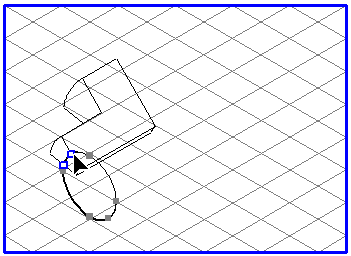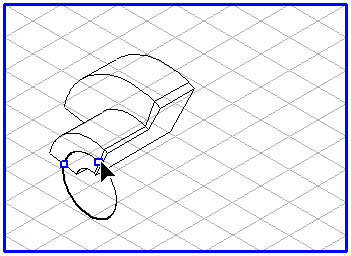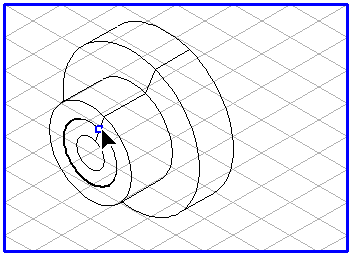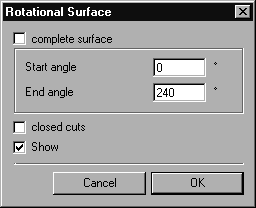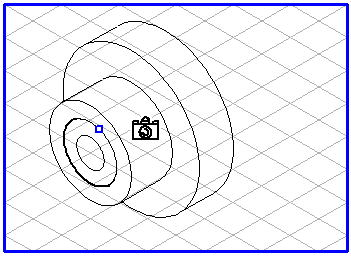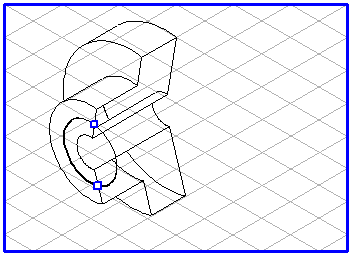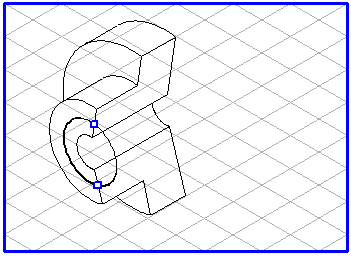產生
您已經按照上一頁的說明繪製了範本。
現在請繪製橢圓。應該選取此基本橢圓的方向及橢圓值,以使它們與旋轉物體的所需透視一致。這樣就結束準備工作了。
請在橫截面工程圖中選取所有元素。選取
「旋轉曲面」
工具。游標會變成移動手

。
現在請從清單中選取任何元素,並將其拖曳到橢圓中。當您在使用游標拖曳的同時觸碰橢圓之後,便會選取橢圓。如果您在選取橢圓時釋放滑鼠鍵,橫截面將會投射到透視中成為物體區段。游標會變成照相機

。
橢圓上將會出現兩個綠色的點,它們標記了物體區段的起始與終止角。然後,起始與終止角的方向會對齊您拖曳基本橢圓的方向。如果您將游標移到綠點上,它會變成箭頭尖端

游標。按一下綠色的點。當您拖曳滑鼠時,綠點將會移動到橢圓上,且會在橢圓周圍拖曳關聯元素。如果您繼續拖曳直到兩個綠點相互重疊,您將會看到完整的旋轉物體。
如果您按住 SHIFT 鍵並用滑鼠按一下自由的繪製區,會顯示以下對話方塊:
此視窗可讓您變更各種設定。如果勾選了「顯示」方塊,將會立即套用每一個變更,使您能夠檢查變更的效果。
勾選「完整曲面」方塊會顯示出完整的旋轉物體。
對「起始角」及「終止角」值的變更決定物體區段的大小。區段的位置取決於您已經針對此角輸入的值。
物體最初會顯示為中空。如果勾選「封閉切削」,物體的橫截面區域將會關閉,且內置直線將會消失。
如果您按一下「確定」,便會套用輸入內容。如果您想要使用在開啟對話視窗之前已經使用的設定,請按一下「取消」。
 工具。游標會變成移動手
工具。游標會變成移動手  。
。 工具。游標會變成移動手
工具。游標會變成移動手  。
。 工具。游標會變成移動手
工具。游標會變成移動手  。
。 。
。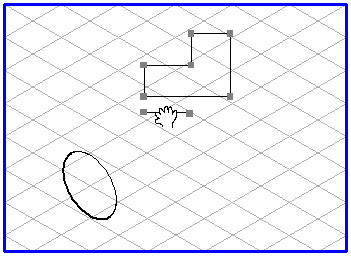
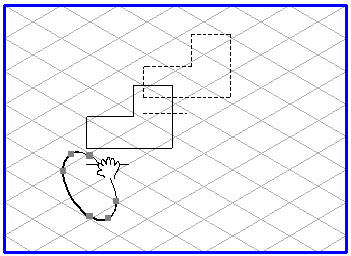
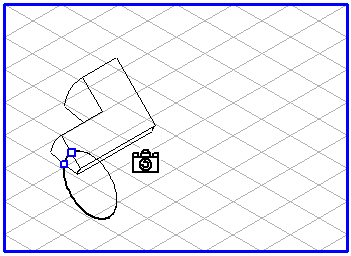
 游標。按一下綠色的點。當您拖曳滑鼠時,綠點將會移動到橢圓上,且會在橢圓周圍拖曳關聯元素。如果您繼續拖曳直到兩個綠點相互重疊,您將會看到完整的旋轉物體。
游標。按一下綠色的點。當您拖曳滑鼠時,綠點將會移動到橢圓上,且會在橢圓周圍拖曳關聯元素。如果您繼續拖曳直到兩個綠點相互重疊,您將會看到完整的旋轉物體。